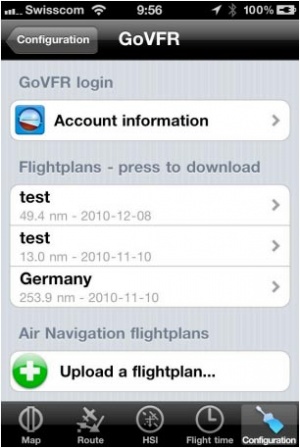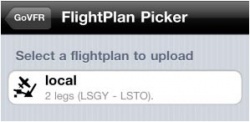(Created page with "250pxPresionando en «Agregar a GoVFR» se exhibirá una lista de rutas almacenadas en Air Navigation. Puede presionar en una ruta para subir...") |
|||
| Line 26: | Line 26: | ||
Presionando sobre el plan de vuelo de la lista, se descargará e instalará el mismo como una ruta en el módulo «Rutas» de Air Nav Pro. | Presionando sobre el plan de vuelo de la lista, se descargará e instalará el mismo como una ruta en el módulo «Rutas» de Air Nav Pro. | ||
| − | [[File:govfr2.jpg|caption|right|250px]] | + | [[File:govfr2.jpg|caption|right|250px]]Presionando en «Agregar a GoVFR» se exhibirá una lista de rutas almacenadas en Air Navigation. Puede presionar en una ruta para subirlo a su cuenta GoVFR. |
| − | <br/> | + | <br /> |
---- | ---- | ||
<br /> | <br /> | ||
| − | + | Volver al <u>[[Air Navigation iOS|índice]]</u> | |
<br /> | <br /> | ||
Revision as of 18:16, 21 October 2015
http://www.govfr.com es un sitio Web donde el usuario puede crearse una cuenta de forma gratuita y luego crear e intercambiar planes de vuelo.
El módulo «GoVFR» en Air Nav Pro fue diseñado para comunicarse con el sitio Web mencionado e intercambiar rutas con la cuenta de usuario.
Para poder user el módulo «GoVFR» se debe:
- Crear una cuenta en el sitio http://www.govfr.com/
- Crear un plan de vuelo en el mismo sitio http://www.govfr.com/ (con el fin de probarlo).
- En el módulo «GoVFR», presione sobre «Datos de la cuenta» e introduzca sus credenciales.
- Regrese al módulo «GoVFR» module, usted tendría que ver el plan de vuelo de prueba en la lista.
Presionando sobre el plan de vuelo de la lista, se descargará e instalará el mismo como una ruta en el módulo «Rutas» de Air Nav Pro.
Volver al índice